พามาใช้งานปากกา Adonit Dash 4 สำหรับอุปกรณ์สมาร์ตโฟนและแท็บเล็ต จากทาง Generation-S สลับใช้ได้ทุกอุปกรณ์ รองรับทั้งอุปกรณ์ Apple และ Android สะดวกมาก! ใช้แล้วจะเป็นยังไง ไปชมกันเลย
รีวิวปากกา Adonit Dash 4
 ปากกาสไตลัส Adonit Dash 4 ดีไซน์เรียบง่ายแต่ทรงพลัง วัสดุทำจากอลูมิเนียมและพลาสติก ใช้งานได้ทั้งสมาร์ตโฟนและแท็บเล็ต และยังรองรับทั้งอุปกรณ์ Apple และ Android โดยไม่ต้องเชื่อมต่อ Bluetooth ตอบโจทย์การทำงานที่หลากหลาย ในราคาที่จับต้องได้ เพียงแค่พกปากกาแท่งเดียว ก็สามารถสลับใช้ได้กับทุกอุปกรณ์ จะมีรายละเอียดอะไรบ้าง ไปชมกัน
ปากกาสไตลัส Adonit Dash 4 ดีไซน์เรียบง่ายแต่ทรงพลัง วัสดุทำจากอลูมิเนียมและพลาสติก ใช้งานได้ทั้งสมาร์ตโฟนและแท็บเล็ต และยังรองรับทั้งอุปกรณ์ Apple และ Android โดยไม่ต้องเชื่อมต่อ Bluetooth ตอบโจทย์การทำงานที่หลากหลาย ในราคาที่จับต้องได้ เพียงแค่พกปากกาแท่งเดียว ก็สามารถสลับใช้ได้กับทุกอุปกรณ์ จะมีรายละเอียดอะไรบ้าง ไปชมกัน
ไฮไลท์
- รองรับทั้งระบบ iOS และ Android
- ไม่ต้องเชื่อมต่อ Bluetooth
- ดีไซน์แบบไร้พอร์ต
- มาพร้อมแท่นชาร์จแบบแม่เหล็ก
- ชาร์จเต็มภายใน 1 ชั่วโมง
- ใช้งานได้ยาวนานถึง 15 ชั่วโมง
- สะดวก พกพาง่าย
- หัวปากกาถอดเปลี่ยนได้ (แถมมาให้อีก 2 ชิ้น)
- มี 2 สีให้เลือก ได้แก่ Graphite Black, Matt Silver
อุปกรณ์ภายในกล่อง
- ปากกา Adonit Dash 4
- หัวชาร์จ USB-C
- คู่มือการใช้งาน
- หัวปากกาสำหรับเปลี่ยน 2 ชิ้น
การดีไซน์และการออกแบบ
- ปากกาสไตลัส Adonit Dash 4 ดีไซน์เรียบง่ายแต่ทรงพลัง
- มีให้เลือก 2 สีคือ กราไฟต์แบล็ค (Graphite Black) และแมตต์ซิลเวอร์ (Matte Silver)
- ขนาด 150 มม x 8.8 มม. น้ำหนัก 15 กรัม
- ตัวด้ามปากกาทำจากวัสดุอลูมิเนียม ทรงกลมจับถนัดมือ
- หัวปากกาวัสดุทำจากพลาสติก ลักษณะเหมือนปากกาเจล เขียนลื่น
- มีปุ่มด้านบนปากกา เพื่อเปิด-ปิด การใช้งาน และโหมดสลับอุปกรณ์
- หัวปากกาสามารถถอดเปลี่ยนได้ และมีขนาดเล็กเพียง 1 มม.
- มีไฟ LED บอกสถานะ
- หัวชาร์จเป็นแบบแม่เหล็ก
- พกพาง่าย น้ำหนักเบา มีคลิปที่ตัวปากกา หนีบติดกระเป๋าเสื้อหรือกางเกงก็ได้

แบตเตอรี่และการชาร์จ

- ปากกา Adonit Dash 4 ใช้เวลาชาร์จ 1 ชั่วโมง สามารถใช้งานได้ต่อเนื่องถึง 15 ชั่วโมง
- ด้ามปากกาเป็นตัวชาร์จแบบแม่เหล็ก ชาร์จกับอะแดปเตอร์พอร์ต USB-C ได้เลย
การควบคุมการใช้งาน
การเปิด – ปิด การใช้งานปากกา
- การเปิดใช้งาน – กดปุ่มที่ด้านบนปากกาครั้งเดียว ไฟจะขึ้นสถานะ สามารถใช้งานได้ทันที
- การปิดใช้งาน – กดปุ่มที่หัวปากกาค้างไว้ 3 วินาที แต่ถ้าหากไม่มีการใช้งานเกิน 15 นาที ปากกาก็จะปิดโดยอัตโนมัติ

การสลับใช้งานอุปกรณ์
วิธีการใช้งานโหมดการสลับอุปกรณ์ในปากกา Adonit Dash 4 ให้กดที่ปุ่มด้านบนด้ามปากกาเพื่อสลับเปลี่ยนโหมดระหว่างไฟสถานะสีเขียว และไฟสถานะสีน้ำเงิน

- ไฟสถานะสีเขียว 🟢 เป็นโหมดที่สามารถใช้งานได้ทุกอุปกรณ์ไม่ว่าจะเป็นสมาร์ตโฟนหรือแท็บเล็ต ซึ่งสถานะไฟสีเขียวนี้จะไม่มีโหมดตัดการรบกวน นั่นคือ การวางมือลงบนหน้าจอนั่นเอง ถ้าใช้งานกับแท็บเล็ตจะไม่สามารถวางมือลงบนหน้าจอแล้วเขียนไปพร้อม ๆ กันได้
(*ไฟสถานะสีเขียวใช้งานได้กับสมาร์ตโฟนทุกรุ่น แต่ถ้าเป็น iPad จะใช้ได้กับ iPad รุ่นปี 2017 หรือปีก่อนหน้า)

- ไฟสถานะสีน้ำเงิน 🔵 เป็นโหมดที่ใช้งานได้แค่เฉพาะแท็บเล็ตเท่านั้น ไม่ว่าจะเป็น iPad หรือแท็บเล็ตจากค่ายอื่นก็สามารถใช้งานได้เช่นกัน รวมถึงฟังก์ชันนี้จะมีโหมดตัดการรบกวน จากการวางมือลงบนหน้าจอด้วย และถ้าหาก iPad เชื่อมต่อกับ Apple Pencil อยู่ ต้องตัดการเชื่อมต่อกับ Apple Pencil ก่อนจึงจะสามารถ เขื่อมต่อกับปากกา Adonit Dash 4 ได้
(*ไฟสถานะสีน้ำเงินใช้งานได้กับเฉพาะแท็บเล็ตเท่านั้น แต่ถ้าเป็น iPad จะต้องเป็น iPad รุ่นใหม่เท่านั้น)
การเปลี่ยนหัวปากกา
วิธีการเปลี่ยนหัวปากกา Adonit Dash 4 ทำได้ดั้งนี้
1. ตั้งหัวปากกาให้ตรง
2. หมุนหัวปากกาไปด้านขวามือ จากนั้นหัวปากกาจะเด้งออกมาอัตโนมัติ
3. ใส่หัวปากกาชิ้นใหม่เข้าไป จากนั้นปิดหัวปากกา แล้วหมุนไปด้านซ้ายให้รู้สึกว่าปิดแน่นแล้ว เท่านั้นก็เป็นอันเสร็จเรียบร้อย


ประสบการณ์ใช้งาน
การพกพา
ปากกา Adonit Dash 4 ใช้ดีไซน์เรียบง่าย แต่ทรงพลัง ซึ่งดีไซน์ภายนอกออกแบบมาให้ดูเหมือนกับปากกาทั่วไป ทำให้รู้สึกเท่และดูดีขณะใช้งาน ส่วนเรื่องการพกพาก็ถือว่าตอบโจทย์ เพราะด้วยดีไซน์ที่ออกแบบมาให้มีขนาดกระทัดรัด พอดีมือ และยังมีที่หนีบสำหรับใช้หนีบกระเป๋าเสื้อหรือหนีบกระเป่ากางเกงได้อีกด้วย จึงทำให้สามารถพกพาง่าย

แต่ก็อาจมีข้อจำกัดเล็กน้อยสำหรับคนที่ใช้งานร่วมกับ iPad ถ้าหากเป็น iPad รุ่นที่ใช้งานร่วมกับ Apple Pencil รุ่นที่ 1 ก็อาจมีช่องที่เก็บปากกาได้ในบางเคส แต่ถ้าเป็น iPad ที่ใช้งานร่วมกับ Apple Pencil รุ่นที่ 2 ก็อาจจะต้องหากระเป๋าใส่เพิ่มเพราะตัว Apple Pencil รุ่นที่ 2 จะเป็นแม่เหล็กดูดติดกับตัวเครื่องเลย

การสลับอุปกรณ์
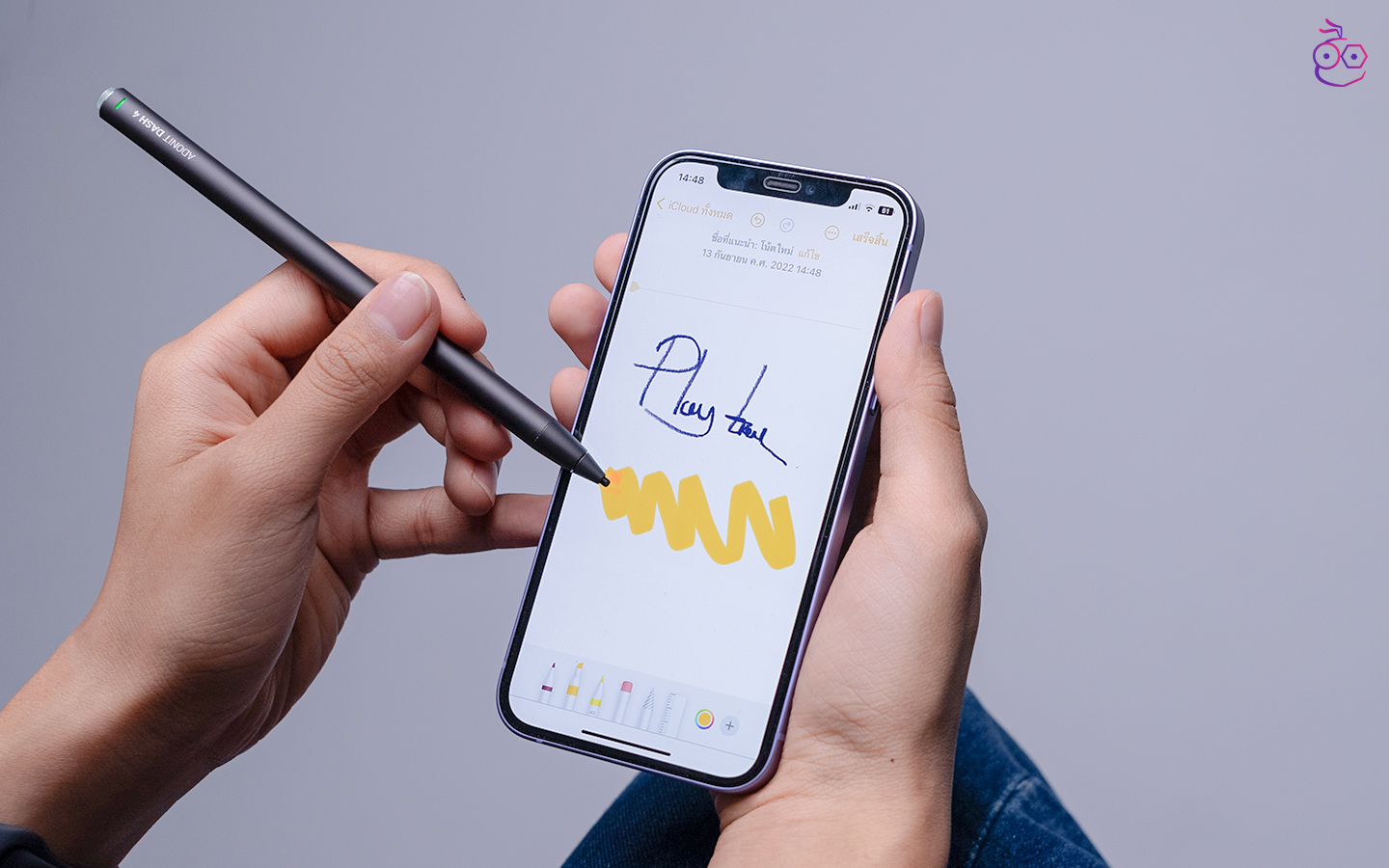
สำหรับโหมดที่เป็น 🟢 ไฟสถานะสีเขียว (ใช้ได้กับทุปอุปกรณ์) สามารถสลับไปใช้งานอุปกรณ์อื่นได้ในทันทีที่เปิดใช้งาน ไม่ว่าจะใช้งานแอป Procreate บน iPad อยู่ แล้วสลับไปใช้บน iPhone ก็สามารถทำได้ในทันที เรียกได้ว่าสามารถใช้งานได้สะดวกมาก ๆ

สำหรับการเปลี่ยนสลับไปเป็น 🔵 ไฟสถานะสีน้ำเงิน สามารถทำได้ง่ายเช่นกัน เพียงแค่กดปุ่มที่หัวปากกาให้เปลี่ยนจากสีเขียวไปเป็นสีน้ำเงิน ซึ่งแน่นอนว่าใช้งานได้กับแท็บเล็ตทุกรุ่นทั้งจากค่าย Apple และค่าย Android แต่ถ้าเป็น iPad จะต้องเป็น iPad รุ่นใหม่เท่านั้น ซึ่งโหมดนี้ก็จะมีการตัดการรบกวนจากการวางมือลงบนหน้าจอด้วย เพื่อป้องกันทัชสกรีนหน้าจอเวลาที่เราใช้งานปากกานั่นเอง
การใช้งานบนอุปกรณ์
- การใช้งานบน iPhone

สำหรับการใช้งานบน iPhone ก็สามารถใช้ปากกาทัชสกรีนบนหน้าจอแทนนิ้วมือได้เลย รวมถึงการใช้งานแบบขีดเขียนบนหน้าจอก็ทำได้ลื่นไหลด้วย ซึ่งผู้เขียนได้ทดลองใช้งานในแอป Note บน iPhone ก็รู้สึกว่าสามารถใช้งานได้ลื่นไหล ขีดเขียนได้ไม่มีสะดุดเลย รวมถึงการลงน้ำหนักเส้นก็สามารถทำได้ปกติ แต่อาจจะไม่ค่อยคงที่เท่าที่ควร แต่อาจจะต้องระวังฝ่ามือโดนหน้าจอ เพราะโหมดนี้ไม่รองรับการตัดการรบกวนจากฝ่ามือนั่นเอง
- การใช้งานบนสมาร์ตโฟน Android


สำหรับการทดลองใช้งานกับสมาร์ตโฟน Android ผู้เขียนได้ทดลองใช้งานปากกา Adonit Dash 4 กับสมาร์ตโฟน Huawei Mate XS2 ด้วย พบว่าการขีดเขียนลงบนสมาร์ตโฟนยังมีความหน่วงเล็กน้อย แต่ก็ยังสามารถใช้งานเบื้องต้นทั่วไปได้เหมือนเดิม แต่ถ้าลองเอาไปใช้งานกับสมาร์ตโฟน samsung S22 Ultra แล้ว กลับรู้สึกว่าสามารถใช้งานได้ลื่นไหลกว่า ซึ่งในกรณีนี้อาจจะต้องขึ้นอยู่กับระบบและการรองรับในแต่ละรุ่นด้วย

- การใช้งานบน iPad
ส่วนการทดลองใช้งานกับแท็บเล็ต ผู้เขียนได้ทดลองใช้งานกับ iPad Pro 2020 (11″) พบว่าสามารถขีดเขียน และระบายสีได้อย่างลื่นไหล ไม่ว่าจะเป็นแอป Note หรือแอป Procreate ก็รองรับการใช้งานได้ทันที ทั้งไฟสถานะสีเขียวและสีน้ำเงิน แต่ถ้าเป็นการใช้งานกับไฟโหมดสีน้ำเงินจะรู้สึกวาดรูปได้เต็มที่มากขึ้น เพราะมีโหมดตัดการรบกวนฝ่ามือจากหน้าจอ และที่สำคัญคือเวลาแบตปากกาหมดก็สามารถเสียบพอร์ตชาร์จ USB-C แล้วเสียบชาร์จกับ iPad หรือ MacBook โดยตรงได้เลย

สรุป
- สลับใช้งานระหว่างอุปกรณ์ง่าย
- ใช้วาดบนสมาร์ตโฟนได้ทั้งฝั่งอุปกรณ์ Apple และ Android
- น้ำหนักเบา พกพาสะดวก
- ใช้งานทั่วไป วาดรูป จดบันทึก ทำได้ดี
- ใช้งานได้นาน โดยไม่ต้องกลัวแบตเตอรี่หมด เพราะใช้ได้ยาวนาน 3 ชม.
- ระบบการใช้งานง่าย ไม่ซับซ้อน
- ราคาเข้าถึงได้

จุดพิจารณา
- การใช้งานบางอุปกรณ์อาจเกิดความหน่วงในเส้นที่วาดเล็กน้อย
- หากวาดรูปบนแอป Procreate ไม่สามารถกำหนดน้ำหนักได้
- มีข้อจำกัดการใช้งานในบางแอป (ลงน้ำหนักมือไม่ได้)
- หากวาดบนสมาร์ตโฟน จะไม่รองรับการตัดการรบกวนจากฝ่ามือ
- หัวปากกามีความทู่ อาจทำให้กำหนดการกะระยะได้ยาก
ราคาและสถานที่จัดจำหน่าย
ปากกาสไตลัส Adonit Dash 4 ขายในราคา 1,990 บาท
สั่งซื้อช่องทางออนไลน์ได้ตามนี้เลย
- Shopee “gen_s_gatget” สั่งซื้อที่นี่
- Lazada “Adonit Thailand” สั่งซื้อที่นี่




